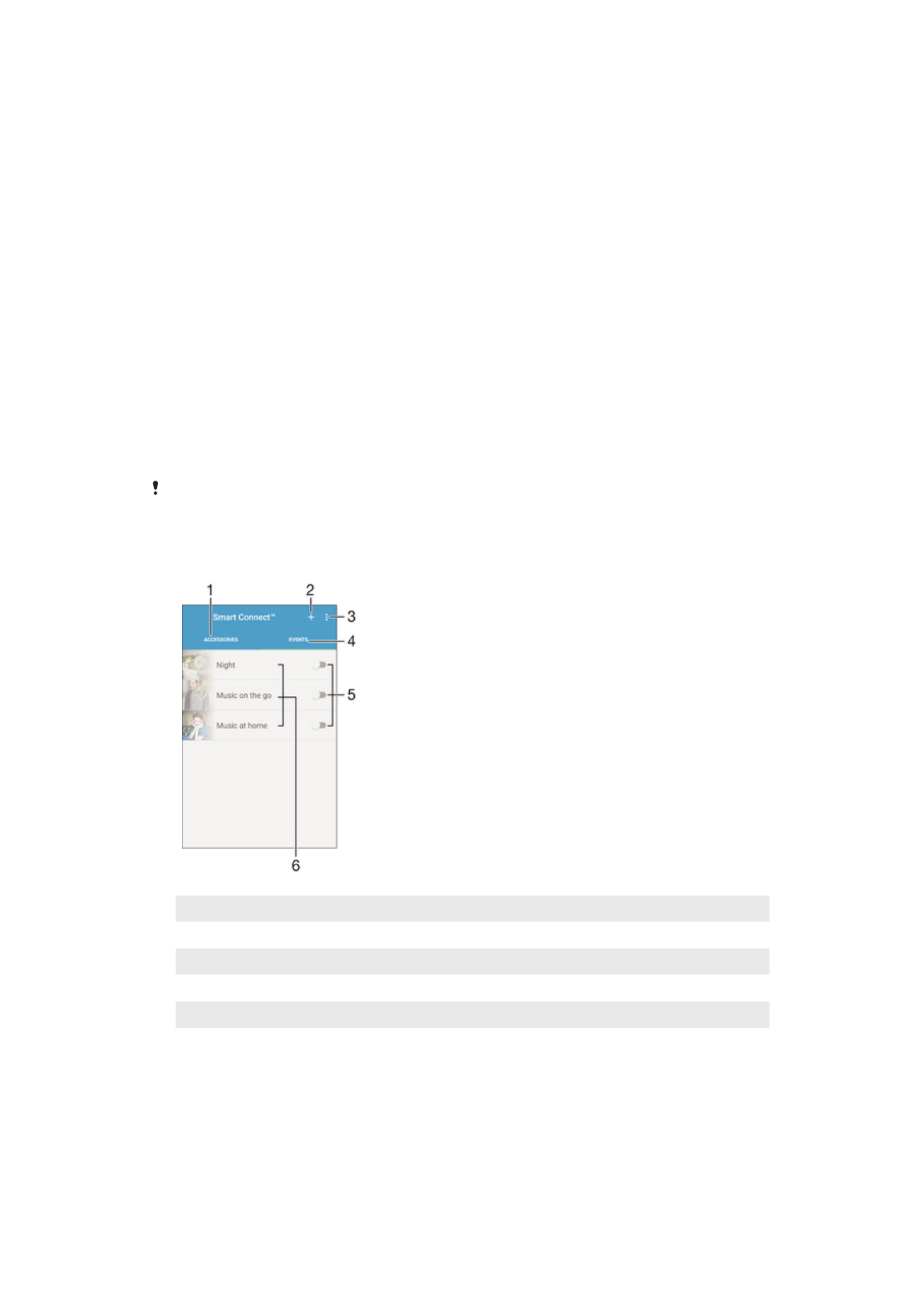
Control de accesorios y ajustes con Smart Connect™
Utilice la aplicación Smart Connect™ para ajustar lo que sucede en su dispositivo
cuando conecta o desconecta un accesorio. Por ejemplo, puede decidir iniciar siempre
la aplicación de radio FM al conectar los auriculares.
También puede establecer Smart Connect™ para leer en voz alta los mensajes de texto
entrantes. O bien puede utilizar la aplicación para definir una acción específica o un
grupo de acciones que ejecutará su dispositivo a determinadas horas del día. Por
ejemplo, si conecta sus auriculares entre las 7 y las 9 de la mañana, puede decidir que:
•
Se inicie la aplicación de radio FM.
•
Se abra su red social favorita, por ejemplo, Facebook.
•
El volumen del timbre se ajuste a vibración.
Con Smart Connect™, también puede administrar accesorios como Xperia™ Etiquetas
inteligentes o un reloj de la serie Sony SmartWatch. Consulte la guía del usuario del
accesorio en cuestión para obtener más información.
Si está empleando un dispositivo con varios usuarios, debe iniciar sesión como propietario, es
decir, como usuario primario, para utilizar la aplicación Smart Connect™.
1
Puntear para mostrar todos los dispositivos añadidos
2
Añadir un dispositivo o un evento
3
Ver las opciones de menú
4
Puntear para mostrar todos los eventos añadidos
5
Puntear para activar un evento
6
Puntear para ver los detalles de un evento
141
Esta es una versión para Internet de esta publicación. © Imprimir sólo para uso privado.
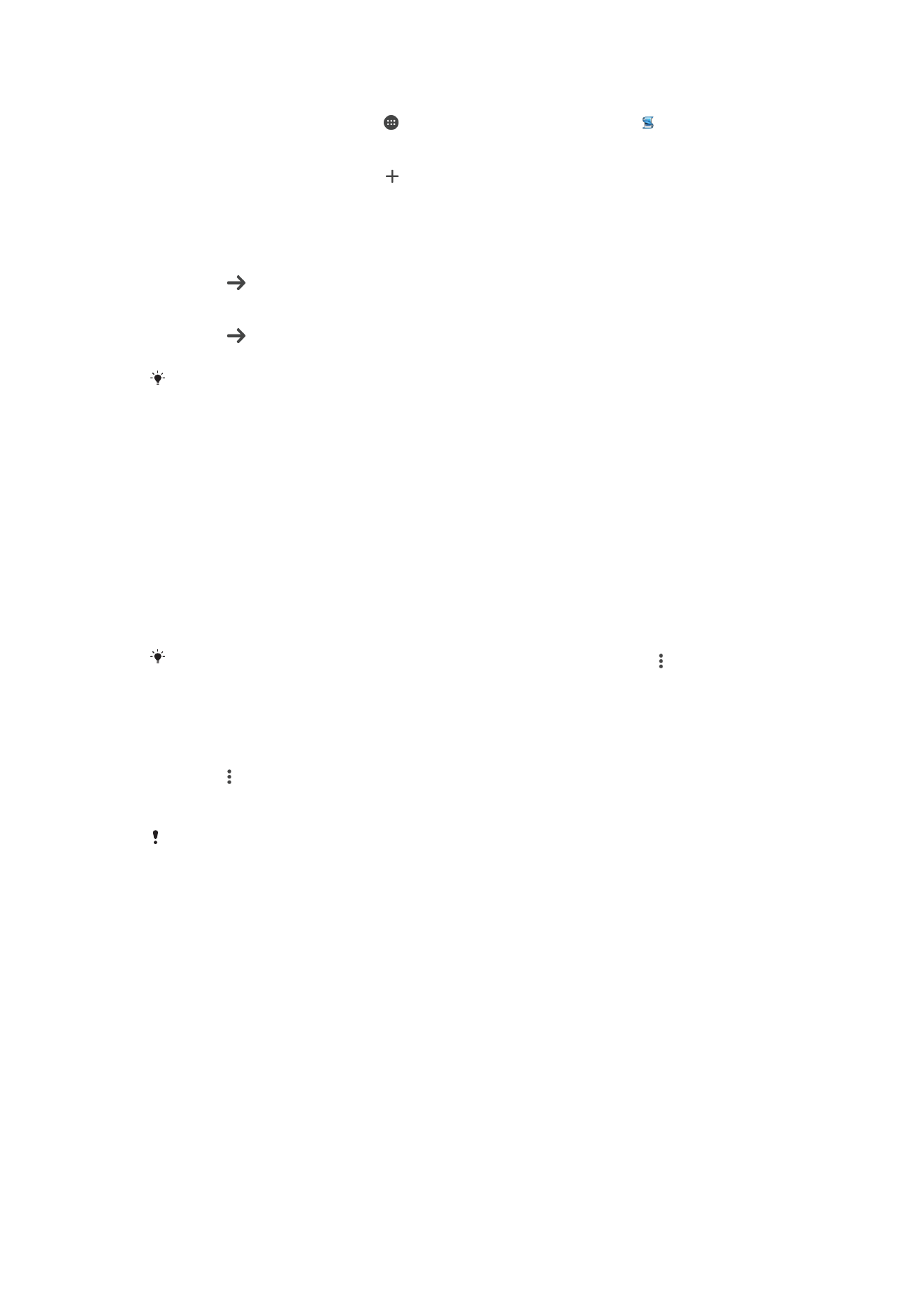
Para crear un evento de Conexión inteligente
1
En la Pantalla de inicio, puntee y, a continuación, busque y puntee .
2
Si es la primera vez que abre la aplicación Conexión inteligente, puntee
Aceptar
para cerrar la pantalla de introducción.
3
En la pestaña
Eventos, puntee .
4
Si es la primera vez que crea un evento, puntee
Aceptar de nuevo para cerrar la
pantalla de introducción.
5
Añada las condiciones bajo las que desea que se active el evento. Una condición
podría ser la conexión con un accesorio, un intervalo de tiempo específico o
ambos.
6
Puntee para continuar.
7
Añada lo que desea que suceda cuando conecte un accesorio y defina otros
ajustes según desee.
8
Puntee para continuar.
9
Defina un nombre de evento y, a continuación, puntee
Finalizar.
Para agregar un accesorio Bluetooth®, primero debe asociarlo con su dispositivo.
Para editar un evento de Smart Connect
1
Inicie la aplicación Smart Connect.
2
En la pestaña
Eventos, puntee un evento.
3
Si el evento está desactivado, arrastre el control deslizante hacia la derecha para
activarlo.
4
Puntee
Editar y, a continuación, cambie los ajustes tal y como desee.
Para eliminar un evento
1
Inicie la aplicación Smart Connect.
2
En la pestaña
Eventos, mantenga pulsado el evento que desea eliminar y, a
continuación, puntee
Eliminar evento.
3
Puntee
Eliminar para confirmar.
También puede abrir el evento que desea eliminar y, a continuación, puntear >
Eliminar
evento > Eliminar.
Para establecer Conexión inteligente para leer en voz alta los mensajes de texto
entrantes
1
Inicie la aplicación Conexión inteligente.
2
Puntee y, a continuación, puntee
Ajustes.
3
Marque la casilla que se encuentra junto a
Lectura de textos y, a continuación,
confirme la activación si es necesario.
Si esta función está activada, todos los mensajes entrantes se leerán en voz alta. Para
proteger la privacidad, es posible que tenga que desactivar esta característica si está
utilizando el dispositivo en un lugar público o en el trabajo.
Administración de accesorios
Utilice la aplicación Smart Connect™ para administrar una serie de accesorios
inteligentes que puede conectar al dispositivo, incluidos Xperia™ Etiquetas inteligentes,
un reloj de la serie SmartWatch o unos auriculares inalámbricos de Sony. Smart
Connect™ descarga todas las aplicaciones necesarias y busca aplicaciones de terceros,
si están disponibles. Los accesorios conectados previamente se muestran en una lista
que le permite obtener más información acerca de las funciones de cada accesorio.
142
Esta es una versión para Internet de esta publicación. © Imprimir sólo para uso privado.
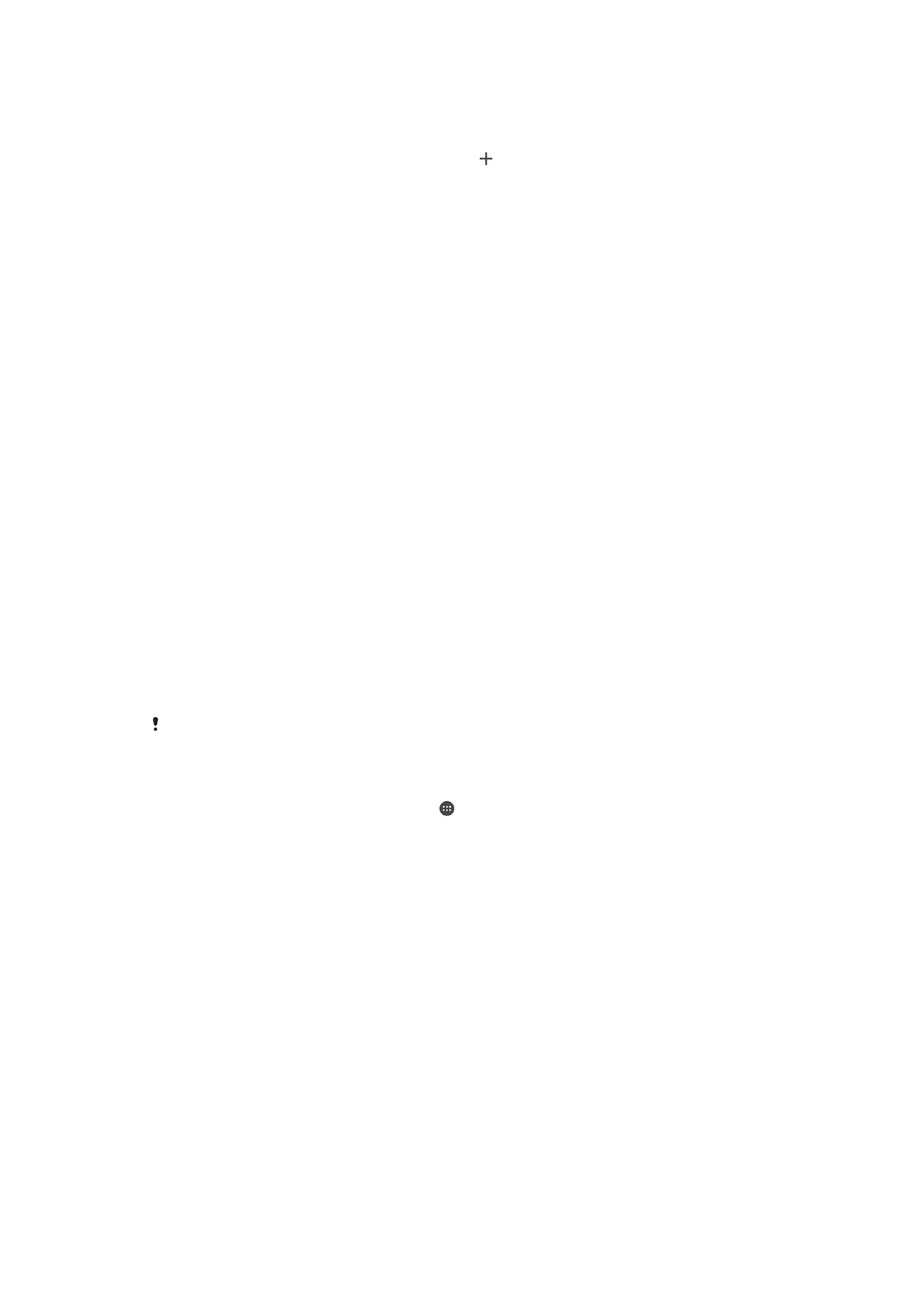
Para asociar y conectar un accesorio
1
Inicie la aplicación Smart Connect™. Si es la primera vez que abre la aplicación
Smart Connect™, puntee
Aceptar para cerrar la pantalla de introducción.
2
Puntee
Accesorios y, a continuación, puntee .
3
Active la función Bluetooth® si no lo está y, a continuación, puntee el nombre del
accesorio con el que desea realizar la asociación y la conexión.
4
Si lo precisa, introduzca un código de acceso o confirme el mismo código de
acceso tanto en el dispositivo como en el accesorio.
Para configurar los ajustes de un accesorio conectado
1
Asocie y conecte el accesorio a su dispositivo.
2
Inicie la aplicación Smart Connect.
3
Puntee
Accesorios y, a continuación, puntee el nombre del accesorio conectado.
4
Configure los ajustes que desee.